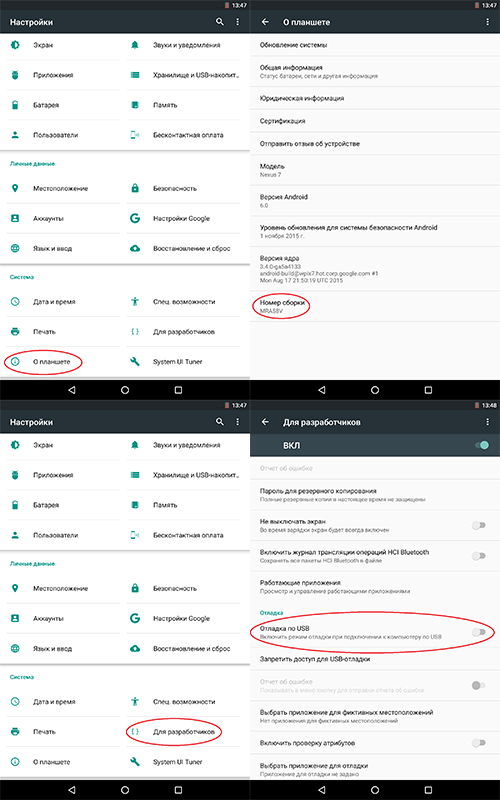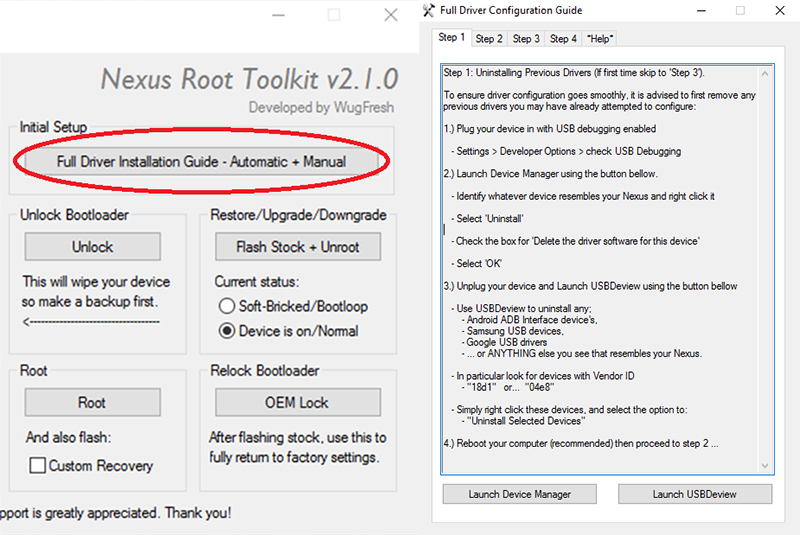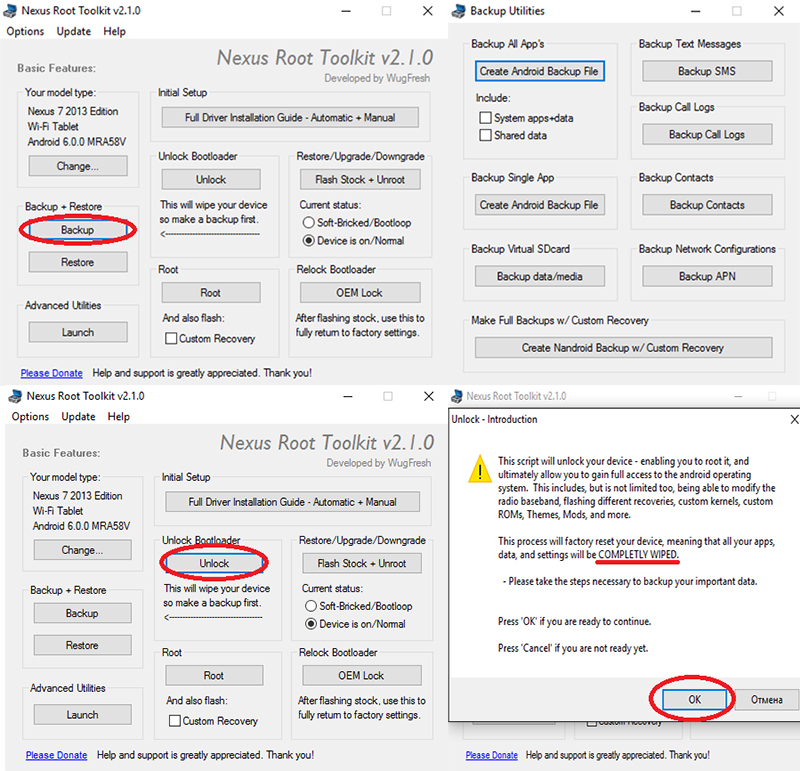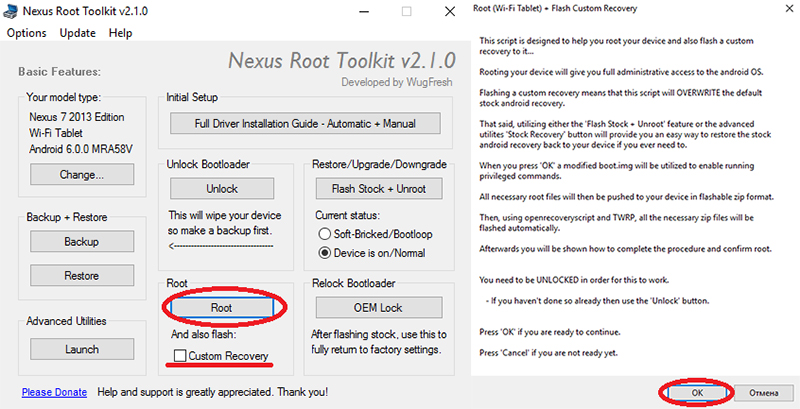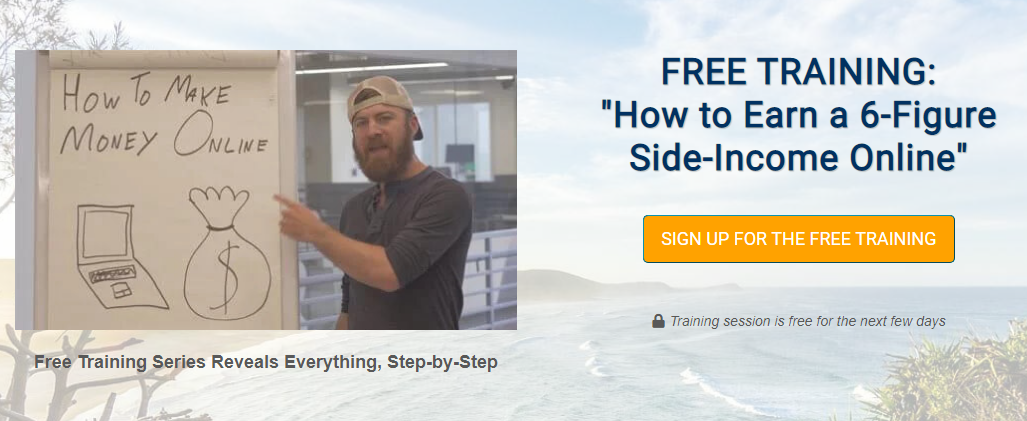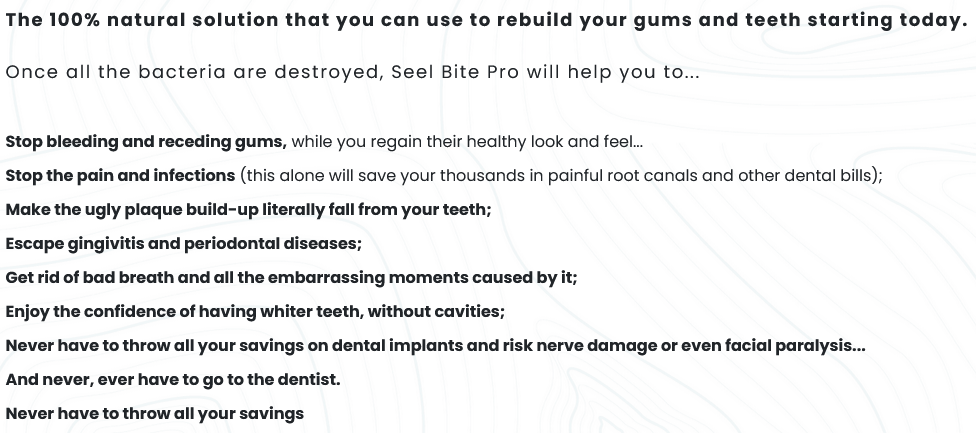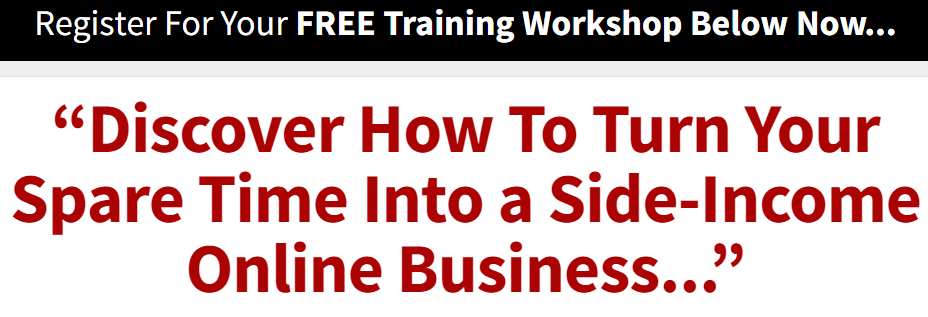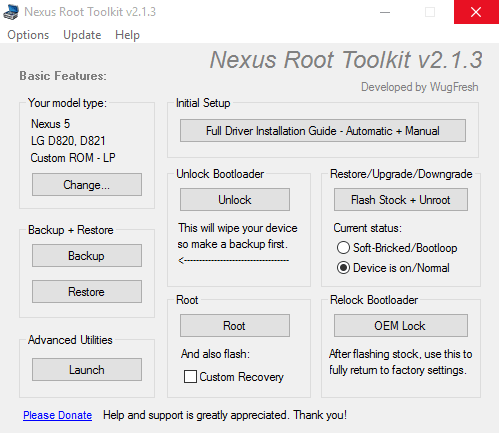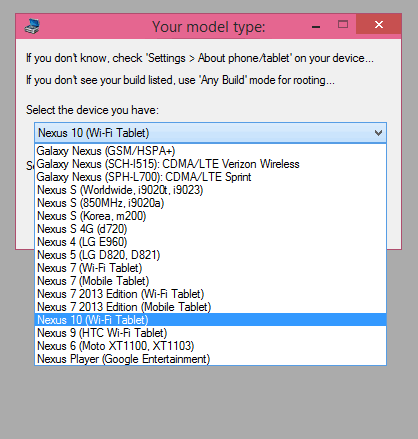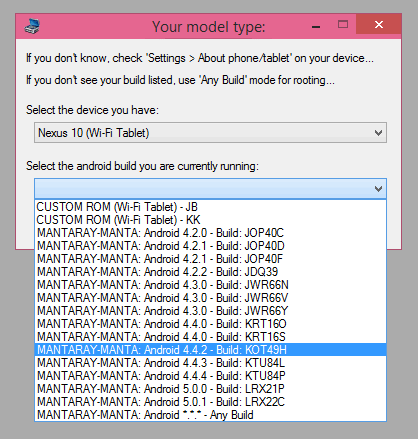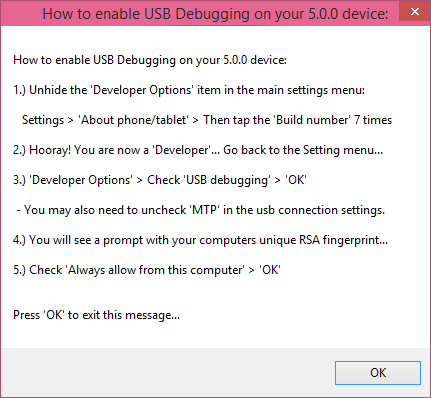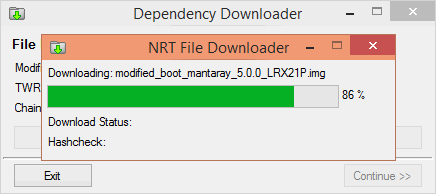Для владельцев Nexus устройств Nexus Root Toolkit является чуть ли не важнейшим приложением, которое обязательно должно быть установлено на компьютере. Все дело вот в чем: этот комбайн умеет практически все что Вам может понадобится, любой Nexus Root права получает без проблем с этой программой, разблокирует и блокирует загрузчик, прошивает различные ядра, изменяет разрешения для системных файлов и делает бэкап с последующим восстановлением.
Совсем недавно для Nexus Root Toolkit вышло обновление, которое обеспечивает еще большую стабильность, так что мы настоятельно рекомендуем Вам использовать последнюю версию.
Инструкция по работе с Nexus Root Toolkit на русском
Для начала нужно скачать Nexus Root Toolkit и установить его. К сожалению, Nexus Root Toolkit скачать на русском не получится, не хотят его переводить почему – то. После установки программа спросит какой Nexus аппарат у Вас и какая версия ПО на нем установлена, выбираем вручную либо же нажимаем на автовыбор.
Далее NRT просит нас включить отладку по USB, для этого заходим в настройки о телефоне/планшете → 7 раз нажать на «номер сборки». Появилось небольшое уведомление что Вы теперь разработчик и в настройках появился новый пункт «для разработчиков», заходим в него и включаем отладку по USB.
Установка драйвера для Nexus
Для этого нажмите «Full Driver Installation Guide», откроется подробный гайд, так что этот пункт расписывать не будем.
Разблокировка загрузчика
Для установки кастомных прошивок либо для простого рутирования Nexus устройства разблокированный загрузчик является одним из главных условий, без этого ничего не получится. Сначала сохраните все свои файлы на компьютере, или в другом месте, где Вам будет удобно, так как
Внимание!
Разблокировка загрузчика Вашего Nexus удалит все пользовательские данные.
Также можно воспользоваться бэкапом в NRT, для этого нажимаете соответствующую кнопку и сохраняете то что Вам нужно. Сохранили. Открываем NRT и нажимаем кнопочку «Unlock», следуем инструкциям, Ваш девайс перезагрузится в режим загрузчика и разблокирует его, удалив все данные.
Nexus 7 Root права
Наконец то можно получить рут права. Для примера возьмем получение Root Nexus 7, точно такой же алгоритм действий и для Nexus 5 Root прав. Как и в других частях NRT здесь все просто и понятно: в главном окне приложения нажать кнопочку ROOT, по желанию можно поставить галочку под кнопкой, так NRT заодно прошьет кастомное рекавери TWRP, появится окошко с возможностью обновления SuperSU до последней версии, желательно скачать, ведь чем новее приложение, тем оно лучше, как правило. Нажимаем продолжить и подключаем аппарат. Девайс перезагрузится и сделает магию, после чего в меню появятся два новых приложения – SuperSU и BusyBox. Для завершения получения прав рут Nexus 7, подключитесь к интернету и запустите SuperSU, чтобы он мог обновится. После этого откройте BusyBox и дайте ему разрешения суперпользователя, в поле «будет установлен в» необходимо выбрать «/system/xbin». Nexus 5 рут права получает точно так же, так что Nexus Root Toolkit инструкция от Androidmir подойдет практически к каждому Nexus девайсу.
Готово! Наслаждайтесь Вашим Nexus с Root правами, разблокированным загрузчиком и кастомным рекавери! Если у Вас остались вопросы пишите их в комментарии, отвечаем всегда!
Nexus Root Toolkit — это действительно удобное программное обеспечение и мощный инструмент, здесь приведены часто задаваемые вопросы и вопросы, которые у меня возникли, когда я впервые использовал Nexus Root Toolkit.
Q) Я получаю несоответствие проверки хеша, что мне делать?
- Ответ: Нажмите кнопку «Продолжить», появится новое всплывающее окно со ссылкой для загрузки, приведенной ниже, просто используйте эту ссылку для загрузки файла и просто импортируйте его в инструментарий.
Q) Я не могу найти свой номер сборки в выпадающем меню, что мне делать?
- Ответ: Если вы не можете найти свой номер сборки, лучше всего нажать кнопку «Автоопределение + сборка». Если вы не хотите этого делать, вы можете ввести ваше устройство вручную и просто нажать на Android *. *. * — Any Build.
В) Мое устройство не распознается Nexus Root Toolkit, что мне делать?
- Ответ: Вам необходимо загрузить и установить драйверы ADB и Fastboot вашего устройства.
В) Как Nexus Root Toolkit выполняет рутирование моего устройства, как работает это программное обеспечение?
- Ответ: Это программное обеспечение предоставляет удобный и простой в использовании пользовательский интерфейс, с которым можно легко взаимодействовать, но на заднем плане все беспокойные команды ADB запускаются автоматически для вас, поэтому Nexus Root Toolkit использует традиционный способ командной строки ADB для запуска сценариев, но все выполняется самим программным обеспечением, поэтому это лучше, чем запускать команды ADB в командной строке вручную.
Q) Как включить отладку по USB на Android 4.2. * И выше?
Ответ: Пункт меню «Параметры разработчика» в 4.2. * И выше скрыт.
- Перейти к Настройки -> О телефоне.
- Перейти к «Номер сборкиВ конце списка прокрутки.
- Нажмите на «Номер сборки» несколько раз (7 раз). При третьем касании вы должны увидеть сообщение о том, что у вас есть только еще 4 касания, чтобы стать «разработчиком».
- Продолжить: еще 4 крана.
- Ура, ты теперь ‘разработчик’, Вернитесь на страницу настроек.
- Теперь вы должны увидеть пункт меню «Параметры разработчика» в вашем списке настроек.
- Откройте параметры разработчика и проверьте отладку USB> Ok.
Q) Я использую Custom ROM, какую сборку выбрать?
- Ответ: Если вы используете пользовательское ПЗУ, лучше всего нажать «Автоопределение + сборка «Кнопка. Если вы не хотите этого делать, вы можете ввести ваше устройство вручную и просто нажать на Android *. *. * — Any Build.
Q) Будут ли работать OTA-обновления после разблокировки и рута?
- Ответ: OTA (Over The Air) обновления — это Stock in Nature, и они разрабатываются Google, если у вас установлен стандартный Android, или выпущены производителями ваших телефонов, если у них нет Stock Android, например. Обновления Touch wiz для Android выпущены компанией Samsung. Если вы сделаете какие-либо изменения системного уровня, то OTA не будет работать, потому что процесс проверяет все системные разделы. Если даже небольшой файл будет изменен или добавлен, OTA потерпит неудачу. Поскольку рутирование устанавливает Superuser как системное приложение и двоичные файлы SU в системный раздел, это по сути нарушает OTA.
Q) Так как же вам обновить рут-устройство?
- Сначала подождите, пока Google выпустит официальные заводские изображения.
- Сделайте резервную копию своих приложений + данных, потому что это хорошая привычка.
- Используйте «Flash Stock + Unroot» и отметьте «Force Flash» и «Режим без очистки» (чтобы избежать стирания данных).
Это оно. После этого вы можете повторно получить root права.
Также Оформить заказ: Как использовать Nexus Root Tool на Nexus 5 отменить, исправить bootloop или разблокировать.
Если у вас все еще есть вопросы, касающиеся корневого инструментария Nexus, не стесняйтесь спрашивать меня в комментариях. Если вы хотите добавить больше в эти часто задаваемые вопросы, не стесняйтесь сделать запрос.
От установки Root на Nexus 4, Nexus 5, Nexus 7 (2013) многих останавливает полное удаление информации с устройства. Это, пожалуй, самый отпугивающий шаг. Не хочется настраивать все заново, логиниться в программах, проходить игры с нуля. Сегодня я расскажу вам как сделать бекап, который вы сможете воcстановить на уже разлоченом устройстве. Backup будем делать с помощью программы Nexus Root Toolkit.
Небольшая предыстория
Google поступили очень хитро. В целях безопасности и сохранения конфиденциальности данных при разблокировке Bootloader устройство полностью форматируется. Раньше, на Nexus 4 с прошивкой 4.4, если мне не изменяет память, можно было разблокировать загрузчик и установить Root не потеряв при этом информацию. Это было возможно в связи с тем, что был обнаружен эксплоит (дыра в безопасности), которым и воспользовались. Однако в последних прошивках такой возможности больше нет.
Стандартное предупреждение
Все, что вы делаете, вы делаете на свой страх и риск, не надо мне потом в личку писать, что вы сломали ваше устройство. Если описанные ниже действия являются сложными для вас и вы не до конца понимаете механику работы данной программы, лучше откажитесь. Так же хотелось бы предупредить, что Nexus Root Toolkit очень капризная программа. Успех будет зависеть целиком и полностью от того, как у вас установятся драйвера. Если драйвера не установятся, то Backup сделать не удастся. Скиньте всю вашу музыку и фото с вашего устройства на пк самостоятельно.
1) Скачиваем программу Nexus Root Toolkit. Устанавливаем ее, выполняем все обновления. Запускаем ее.
2) Включаем отладку по USB на устройстве (Настройки -> О телефоне -> 7 раз нажать на номер сборки -> Назад -> Для разработчиков -> Отладка по USB.
3) Отключаем MTP (Настройки -> Память -> Три точки в правом верхнем углу -> USB-подключение к компьютеру -> Убираем обе галки)
4) Необходимо установить драйвера. Можно сделать это с помощью Nexus Root ToolKit (Full Driver Installation в окне программы).
5) Подключаем устройство к компьютеру.
6) В окне программы выбираем с каким устройством собираемся работать и версию прошивки.
7) Жмем Apply.

9) Жмем Backup — > Ставим все галки -> Create Android Backup File — > Выбираем куда будем сохранять файл — > соглашаемся на компе -> соглашаемся на устройстве. Этот Backup в Nexus Root Toolkit, пожалуй, единственное, что может нам помочь. Сделается полный Backup всех данных устройства, сохранятся приложения, прогресс в играх. Так же есть одно но. Если верить предостережению, которое написано в Nexus Root Toolkit, данный backup будет работать только с аналогичной версией ОС. Т.е. сделали Backup на стоке 4.4.2., то следует разворачивать его на этом же стоке.
Разблокировка и воcстановление (Restore) с помощью Nexus Root Toolkit
1) Разблокируйте устройство с помощью Nexus Root Toolkit (Кнопка Unlock), либо через командную строку воспользовавшись командой fastboot oem unlock. (для этого необходимо наличие ADB на компьютере). Я предпочитаю 2-й вариант, т.к. я вижу как именно проходит процесс, могу оценить ситуацию и понять все ли идет нормально.
2) Проводим первичную настройку смартфона. Включаем отладку по USB и отключаем MTP. Подключаем к компьютеру
3) Появилось окошко(на смартфоне), ставим галку и соглашаемся. Заходим Restore -> Restore Android Backup File — > Выбираем файл — > соглашаемся на компе -> соглашаемся на устройстве.
4) Наслаждаемся! Теперь у вас смартфон с разлоченым бутлодером и всеми вашими файлами. Теперь вы можете сделать Root, установить кастомный Recovery и начать кастомизировать устройство как вашей душе угодно!
Видео: «Backup и Restore стоковой прошивки (Nexus Root Toolkit)»
Если остались вопросы, можете написать его в комментариях ниже.
С самого начала давайте определимся, а что же такое root (рут) и для чего он нам нужен. Изначально термин root стал употребляться в операционной системе Linux, на основе которой, кстати, и построена платформа Android. Рут – это права главного администратора, еще встречается термин superuser. Если вы имеете права Root (он же super user), то вам сразу же открывается масса возможностей, которых нет в обычном режиме работы аппарата.
Стандартное предупреждение
Все, что вы делаете, вы делаете на свой страх и риск, не надо мне потом в личку писать, что вы сломали ваше устройство. Если описанные ниже действия являются сложными для вас и вы не до конца понимаете механику работы данной программы, лучше откажитесь. Так же хотелось бы предупредить, что Nexus Root Toolkit очень капризная программа. Успех будет зависеть целиком и полностью от того, как у вас установятся драйвера. Если драйвера не установятся, то Backup сделать не удастся. Скиньте всю вашу музыку и фото с вашего устройства на пк самостоятельно.
Преимущества прав суперпользователя
— совершать действия с системными файлами, перемещать и изменять темы и ярлыки, удалять рабочие приложения, то есть доступно практически все;
— запускать файлы исполнения ОС Linux;
— использовать специальные приложения, которые могут серьезно расширить ваши возможности, но требуют для работы Root-права. Это Root Explorer, Chainfire 3d, ShootMe, Task Manager, Titanium Backup и ряд других. В инструкции обычно указано, что программе требуются рут-права для запуска;
— создавать резервные копии системных и пользовательских данных, для чего нужна программа Titanium Backup;
— устанавливать прошивки и обновлять ядро;
— производить разгон Nexus 7 (overclock) производительности гаджета или же underclock (снижение частоты).
Это только некоторые особенно важные возможности, которыми обладает Root администратор. Ну, вот мы и получили некоторые представление о возможностях.
А теперь давайте разберем, как таких прав добиться в нашем случае. Примете во внимание, что все операции вы производите на свой страх и риск, поэтому нанесенные вами повреждения, в случае неаккуратности, останутся полностью на вашей совести.
Подготовка к Backup. Nexus Root Toolkit
1) Скачиваем программу Nexus Root Toolkit. Устанавливаем ее, выполняем все обновления. Запускаем ее. 2) Включаем отладку по USB на устройстве (Настройки -> О телефоне -> 7 раз нажать на номер сборки -> Назад -> Для разработчиков -> Отладка по USB. 3) Отключаем MTP (Настройки -> Память -> Три точки в правом верхнем углу -> USB-подключение к компьютеру -> Убираем обе галки)
4) Необходимо установить драйвера. Можно сделать это с помощью Nexus Root ToolKit (Full Driver Installation в окне программы). 5) Подключаем устройство к компьютеру. 6) В окне программы выбираем с каким устройством собираемся работать и версию прошивки. 7) Жмем Apply.

9) Жмем Backup — > Ставим все галки -> Create Android Backup File — > Выбираем куда будем сохранять файл — > соглашаемся на компе -> соглашаемся на устройстве. Этот Backup в Nexus Root Toolkit, пожалуй, единственное, что может нам помочь. Сделается полный Backup всех данных устройства, сохранятся приложения, прогресс в играх. Так же есть одно но. Если верить предостережению, которое написано в Nexus Root Toolkit, данный backup будет работать только с аналогичной версией ОС. Т.е. сделали Backup на стоке 4.4.2., то следует разворачивать его на этом же стоке.
Часть 1, Как получить root права на Nexus 4 / 5 / 6 / 7 / 10 на ПК / Mac
Прежде всего, этот способ доступен для ПК с Windows, Mac OS и Linux. И это требует:
1. Android SDK
2. Драйверы ADB и Fastboot
3. И наше пошаговое руководство ниже
Шаг за шагом, чтобы получить root права на Nexus 4 / 5 / 6 / 7 / 10 на ПК / Mac
Шаг 1Посетите сайт developer.android.com и загрузите правильную версию Android SDK для вашей операционной системы.
Чтобы установить его, запустите загрузку exe-файла и следуйте инструкциям, чтобы завершить его в Windows, а затем откройте SDK Manager.
Если у вас Mac или Linux, вы должны извлечь содержимое ZIP-файла в доступную папку. Затем откройте окно терминала и измените каталоги на папку «/ android-sdk-macosx / tools /», которую вы использовали для извлечения содержимого. Затем выполните «./android sdk» для запуска SDK Manager. Теперь нажмите «Установить» Кнопка рядом с «Android SDK Platform-tools», чтобы получить пакет инструментов на вашем компьютере.
Шаг 2: Разблокируйте телефон Nexus, перейдите в «Настройки»> «О телефоне» и запишите «Номер сборки». Загрузите и установите на свой компьютер драйверы ADB и Fastboot. Например, чтобы получить root права на Nexus 5, получите соответствующие файлы «загрузочного образа», «восстановления TWRP» и «SuperSU ZIP» в зависимости от номера сборки.
Шаг 3: Затем быстро нажмите «Номер сборки в настройках»> «О телефоне», чтобы быстро активировать меню «Параметры разработчика». Затем включите «разблокировку OEM» на экране параметров разработчика. Нажмите «Включить», когда будет предложено подтвердить это.
Шаг 4: Выключите телефон Nexus. После того, как экран станет черным, нажмите и удерживайте обе кнопки «Уменьшение громкости» и «Питание» одновременно, пока не появится меню загрузчика Android. Подключите телефон к компьютеру с помощью USB-кабеля.
Шаг 5: Перейдите в папку «/ android-sdk / platform-tools /» и запустите окно командной строки с запросом, выполните команды ниже одну за другой:
«устройства fastboot»
«Перепрошивка быстрой загрузки, разблокировка.»
Теперь вы должны получить меню на вашем телефоне и спросить, хотите ли вы разблокировать загрузчик, выберите «Да» и нажмите кнопку «Питание».
Это уничтожит все данные на вашем телефоне при рутировании Nexus 4 / 5 / 6 / 7 / 10.
Шаг 6: Скопируйте загрузочный образ и файлы восстановления TWRP в папку / android-sdk / platform-tools. Затем последовательно выполните приведенные ниже команды в окне командной строки:
«fastboot flash boot boot.img»
«fastboot flash recovery twrp.img»
Шаг 7: Нажмите кнопку «Уменьшение громкости», чтобы выбрать режим восстановления на экране телефона, и нажмите кнопку «Питание», чтобы загрузиться в TWRP. При появлении запроса на постоянное восстановление TWRP проведите пальцем по ползунку, чтобы изменить его. Когда это будет сделано, появится главное меню TWRP, нажмите «Установить», а затем выберите «SuperSU-2.56.zip» в файловом браузере и проведите по ползунку для подтверждения прошивки.
Шаг 8: Нажмите «Перезагрузить систему», при появлении запроса нажмите «Не устанавливать». Затем вы можете проверить статус root вашего телефона.
Читать больше: Root с Root Genius.
Разблокировка и воcстановление (Restore) с помощью Nexus Root Toolkit
1) Разблокируйте устройство с помощью Nexus Root Toolkit (Кнопка Unlock), либо через командную строку воспользовавшись командой fastboot oem unlock. (для этого необходимо наличие ADB на компьютере). Я предпочитаю 2-й вариант, т.к. я вижу как именно проходит процесс, могу оценить ситуацию и понять все ли идет нормально. 2) Проводим первичную настройку смартфона. Включаем отладку по USB и отключаем MTP. Подключаем к компьютеру 3) Появилось окошко(на смартфоне), ставим галку и соглашаемся. Заходим Restore -> Restore Android Backup File — > Выбираем файл — > соглашаемся на компе -> соглашаемся на устройстве. 4) Наслаждаемся! Теперь у вас смартфон с разлоченым бутлодером и всеми вашими файлами. Теперь вы можете сделать Root, установить кастомный Recovery и начать кастомизировать устройство как вашей душе угодно!
Видео: «Backup и Restore стоковой прошивки (Nexus Root Toolkit)»
Если остались вопросы, можете написать его в комментариях ниже.
Если у вас нет компьютера, есть вероятность получить root права на Nexus 7 и другие модели с мобильными приложениями для рутинга, такими как Towelroot.
Шаг 1: Прежде всего, включите «Неизвестные источники» в «Настройках»> «Безопасность» на Nexus 7. Затем скачайте Towelroot APK в свой мобильный браузер.
Шаг 2: Вы можете запустить файл APK, после чего нажмите «Установить», чтобы продолжить. Если будет предложено, установите флажок рядом с надписью «Я понимаю и все еще хочу его установить» и нажмите «Установить в любом случае», чтобы установить его на свой телефон.
Шаг 3: После установки откройте этот корневой инструментарий Nexus из вашего трея приложений, нажмите «сделать кнопку ra1n». Это перезагрузит ваш телефон и автоматически начнет рутировать Nexus 7.
Шаг 4: По завершении ваш телефон перезагрузится, и вы можете проверить статус с помощью Root Checker и других приложений.
Подробнее: Root с iRoot.
Заключение
В этом уроке мы поговорили о том, как получить root права на Nexus 10 / 7 / 6 / 5 / 4. Во-первых, технически подкованные пользователи, скорее всего, будут рутировать телефоны Google общими методами, отчасти потому, что они настроены. Недостатком является то, что это сложно. Наше пошаговое руководство может помочь вам упростить процесс. Nexus Root Toolkit — отличный вариант для тех, кто не разбирается в технологиях, поскольку он объединяет все полезные инструменты и позволяет рутировать телефон Nexus одним щелчком мыши. Наконец, мы также поделились способом получить root права на Nexus 7 и другие модели без компьютера.
Инструкция по получению рут-прав на Нексус 7
1. Переходим в меню настроек планшета и в разделе разработчика о («Настройки» — «Приложения» — «Разработка» — «Отладка USB», на оригинальном языке «USB Debugging»).
2. Далее идем в раздел информации «О планшете», и в последнем пункте внимательно читаем номер сборки. Его нужно обязательно записать и запомнить. Лучше всего выучить его наизусть.
3. Скачиваем последнюю версию утилиты Nexus Root Toolkit по этой ссылке и распаковываем архив к себе на домашний компьютер.
4. Устанавливаем все необходимые для планшета драйвера. После проделанной работы запускаем Nexus Root Toolkit и жмем кнопку «Full Driver Installation Guide — Automatic + Manual». Выбираем в списке «Automatic Driver Configuration (Windows 7 only)». Подключаем через шнур планшетник и в появившемся окне нажимаем кнопку «OK».
В случае, если установка в автоматическом режиме не происходит, или у вас ОС не той версии, то драйверы вполне по силам установить самостоятельно. Нужно просто открыть панель управления и перейти во вкладку «диспетчер устройств», найти там наше устройство и выбрать при помощи правой кнопки мыши функцию «обновление драйверов». Как источник драйвера указываем папку на компьютере datadrivers, которая находится в корневом каталоге программы Nexus Root Toolkit.
5. После установки драйверов нам необходимо провести разблокировку загрузчика планшета. А так как это приложение работает со всеми смартфонами Nexus, то нужно не забыть указать ей, что нас интересует именно планшет Nexus 7.
— Для начала жмем на кнопку Change;
— Затем кнопку «Unlock>». После этого планшет должен перезагрузиться. Как только на экране появляется запрос «Unlock Bootloader?», мы должны выбрать «Yes», для чего нажать кнопку включения на аппарате.
В это время планшет может перезагрузиться даже несколько раз, но не стоит пугаться – это вполне нормально. В итоге вы должны оказаться в меню первоначальной настройки Nexus 7. После завершения настроек, нам следует снова перейти в меню настроек компьютера и в разделе разработчика поставить галочку на позиции «Отладка по USB».
Если все для разблокирования проделано правильно, открывается окно программы Nexus Root Toolkit, где мы должны нажать кнопку «OK».
6. Теперь мы получили права Root и можем установить Clockworkmod recovery (CWM).
Используйте Nexus Root Toolkit для быстрого рутинга ваших устройств Nexus, будь то Nexus 7, Galaxy Nexus или даже Nexus S. Rooting позволяет использовать мощные приложения, которые не работают в изолированной программной среде Android по умолчанию.
Мы уже рассматривали возможность рутирования Android , и данный метод не работал для многих пользователей — сложно дать инструкции, которые будут работать со всеми устройствами Android. Этот метод должен отлично работать, но только с устройствами Nexus.
Этот процесс уничтожит данные с вашего устройства Nexus, поэтому вам придется выполнять резервное копирование и восстановление данных в процессе. Во время этого процесса вы также разблокируете загрузчик устройства Nexus, что позволяет устанавливать пользовательские ПЗУ.
Установите Nexus Root Toolkit
Вы можете скачать Nexus Root Toolkit, разработанный WugFresh, здесь . Запустите файл .exe после загрузки, чтобы установить его. Nexus Root Toolkit запустится автоматически после установки. Выберите модель устройства и версию Android, которую вы используете.
Если вы не совсем уверены в используемом вами устройстве, откройте экран «Настройки» на устройстве и выберите «О планшете» или «О телефоне».
Установка драйвера
Убедитесь, что ваш компьютер имеет правильные драйверы, чтобы он мог общаться с вашим Nexus, может быть одной из самых сложных частей рутинга. Nexus Root Toolkit включает в себя автоматическую настройку драйверов — в случае сбоя он может помочь вам настроить драйверы вручную.
Вам понадобится отладка по USB на вашем Nexus, чтобы разблокировать и получить root права. Откройте экран «Настройки», выберите «Параметры разработчика», установите ползунок в верхней части экрана «Параметры разработчика» на «Вкл» и установите флажок «Отладка по USB».
Нажмите кнопку « Полное руководство по установке драйвера» — «Автоматически + Ручная» в окне Nexus Root Toolkit, чтобы начать работу.
Попробуйте кнопку автоматической настройки драйвера , если вы используете Windows 7 — в идеале, это позаботится обо всем за вас.
При появлении запроса подключите Nexus к компьютеру с помощью прилагаемого USB-кабеля. После того, как Windows закончит установку драйверов, нажмите ОК.
Если это не помогло, вам нужно будет выполнить шаги в окне «Настройка драйверов», чтобы настроить драйверы вручную. Выполните каждый шаг по порядку, следуя инструкциям — они проведут вас через весь процесс. Лично мне пришлось завершить ручную настройку драйвера, установить драйверы Samsung (Nexus 7 — это устройство ASUS, но драйверы Samsung у меня работали).
Резервный
Этот процесс уничтожит ваше устройство, поэтому вы, вероятно, захотите сначала сделать его резервную копию. Нажмите кнопку «Резервное копирование» для резервного копирования вашего устройства.
Нажмите кнопку «Создать файл резервной копии Android», чтобы создать файл резервной копии, содержащий ваши приложения и данные. Нажмите кнопку «Резервное копирование», которая появляется на экране вашего устройства, чтобы продолжить.
Вам также следует использовать опцию Резервное копирование данных / мультимедиа для резервного копирования мультимедийных файлов вашего устройства.
Разблокировать и рутировать
После резервного копирования Nexus используйте кнопку разблокировки, чтобы разблокировать устройство. Процесс разблокировки стирает ваше устройство, поэтому перед продолжением убедитесь, что вы создали резервную копию!
Вам будет предложено на Nexus разблокировать загрузчик. После того, как вы согласитесь, ваш загрузчик будет разблокирован, а ваш Nexus будет стерт и восстановлен до заводского состояния. Вам придется пройти через процесс установки на Nexus и снова включить режим отладки USB, прежде чем продолжить.
После этого выберите «Не прошивать CWM», если только вы не хотите прошивать ClockworkMod на свое устройство, а затем нажмите кнопку «Root».
После завершения процесса Root откройте приложение SuperSU на Nexus и обновите двоичный файл SU.
Запустите приложение BusyBox, предоставьте ему root-права и нажмите кнопку «Установить». Теперь вы успешно укоренились!
Восстановить из резервной копии
Теперь вы, вероятно, захотите восстановить свой Nexus из резервных копий, которые вы сделали ранее. Нажмите кнопку Восстановить.
Используйте кнопки Восстановить файл резервной копии Android и Восстановить данные / мультимедиа, выбрав файлы резервной копии, созданные ранее.
Нажмите кнопку Восстановить мои данные, когда на вашем устройстве появится экран полного восстановления. Согласитесь, и ваши приложения и данные будут восстановлены.
Главная
Пользовательские Ромы
How To: Используйте набор инструментов Nexus Root для разблокировки / корневого / пользовательского восстановления Flash-метода на Google Nexus 4 / 5 / 7 / 10 и Nexus S и Galaxy Nexus
How To: Используйте набор инструментов Nexus Root для разблокировки / корневого / пользовательского восстановления Flash-метода на Google Nexus 4 / 5 / 7 / 10 и Nexus S и Galaxy Nexus
Nexus S, Galaxy Nexus и Google Nexus 4/5/7/10
Устройства Google Nexus — относительно дешевые устройства Android с большой поддержкой — вот почему они так популярны. Google всегда приносит новейшие версии Android на свои устройства. Они также сотрудничают с гигантами мобильных телефонов LG, HTC и Samsung для своих Nexus устройств.
В этом посте мы покажем вам простой способ получить доступ root на устройстве Google Nexus. Инструментарий Nexus Root Toolkit может не только обеспечить доступ к корневым файлам устройств Nexus, но также может установить пользовательское восстановление и позволит вам легко блокировать и перезагружать / восстанавливать ваше устройство.
У устройств Google Nexus есть блокированные загрузчики, поэтому для создания пользовательских ПЗУ или пользовательских восстановлений вам необходимо разблокировать ваш загрузчик. Инструмент Google Nexus Root Toolkit позволяет разблокировать загрузчик простым подключением к вашему устройству и нажатием кнопки разблокировки на инструменте. После этого инструмент также загружает файлы восстановления, root и другие файлы, необходимые для выполнения различных процессов на вашем устройстве. Таким образом, нажатие кнопки root и проверка опции установки пользовательского восстановления будут root и установить восстановление на вашем устройстве. Инструмент также предлагает возможность запускать изображение фабричного завода и отключать его, если вы хотите вернуть его в заводское состояние. Вы также можете заблокировать загрузчик.
Возможно, наиболее полезным вариантом в этом инструменте является опция резервного копирования. Вы можете использовать этот инструмент для резервного копирования ваших приложений, а также вашего приложения и его данных, контактов, SMS-сообщений, журналов вызовов, медиаконтента, настроек APN и любых данных, которые у вас есть на вашей SD-карте. Вы также можете создать резервную копию Nandroid после установки пользовательского восстановления. Если вам нужно восстановить какой-либо из них, опция восстановления находится чуть ниже опции резервного копирования на вашем Инструментарий.

Другие возможности Toolkit — это Advanced Utilities, где вы можете загружать или запускать img-файлы, устанавливать файлы APK, флэш-файлы zip, ядра флэш-накопителей и восстанавливать флеш-накопители.
Инструментарий будет работать со следующими устройствами:
1. Galaxy Nexus GSM / HSPA +
2. Galaxy Nexus Verizon LTE
3. Galaxy Nexus Sprint LTE
4. Nexus S (WorldWide, I9020t, I9023)
5. Nexus S (850 МГц, I9020a)
6. Nexus S (Корея, M200)
7. Nexus S 4G d720
8. LG Nexus 4 E960
- LG Nexus 5 D820, D821
- Мобильный планшет Nexus 7
- Nexus 7 WiFi Tablet
- Nexus 7 v2 WiFi Tablet
- Мобильный планшет Nexus 7 v2
- Google Nexus 10 WiFi Tablet
Если у вас есть одно из этих устройств, и вы хотите получить Nexus Root Toolkit, следуйте вместе с нашим руководством ниже.
Как использовать этот инструмент.
- Загрузить Nexus Root Toolkit v1.7.9: Регистрация | Ссылка 2 2. Установите Tool. 3. Запустите инструмент. При первом запуске инструмент предложит вам выбрать устройство и версию прошивки.
- Нажмите кнопку «Применить», и инструмент начнет проверять зависимости вашего устройства, и он позволит вам узнать нужные ему файлы и которые необходимо загрузить.
- После того, как нужные файлы будут загружены, вы попадете в главное меню инструмента. Здесь вы можете найти все возможности инструмента.
- Прежде всего вам нужно будет выбрать эту функцию, чтобы разблокировать загрузчик вашего устройства.
- Поскольку разблокировка вашего устройства приведет к стиранию всего, что у вас есть на данный момент, сначала используйте параметр резервного копирования. Подключите устройство и выполните резервное копирование всего.
8. Включите режим отладки USB вашего телефона. Убедитесь, что драйверы вашего телефона установлены правильно. Если вы не уверены, используйте полное руководство по установке драйвера, которое также доступно в Toolkit.
9. Подключите телефон к ПК и нажмите кнопку разблокировки. Следуйте инструкциям на экране, и инструмент откроет вам телефон.
10. После разблокировки загрузчика вы можете теперь подключить свой телефон. Нажмите кнопку root и следуйте инструкциям на экране.
11. Вы также можете установить пользовательское восстановление. По умолчанию этот инструмент установит восстановление TWRP. Если вы хотите установить другое восстановление, вам нужно выбрать его, перейдя на вкладку «Индивидуальное восстановление» в «Параметры».
12. Когда вы укоренились и установили пользовательское восстановление на своем устройстве, восстановление запасов устройства будет перезаписано пользовательским восстановлением. Это означает, что теперь вы можете запускать zip-файлы, создавать резервную копию android и выполнять другие задачи в пользовательском восстановлении
Есть много вещей, которые вы можете сделать с Nexus Root Toolkit, и мы рекомендуем вам изучить их.
Установили ли вы это на устройстве Nexus?
Поделитесь своим опытом в поле для комментариев ниже.
JR
Об авторе
Команда Android1Pro
100% независимый объективный веб-сайт Android, ориентированный на пользователя, с аппаратным обеспечением, программным обеспечением Android, обзорами приложений, а также точными, исчерпывающими, простыми пошаговыми инструкциями, написанными командой технических экспертов, которые живут и дышат Android. Теперь, когда мы помогли вам решить вашу проблему, почему бы не ответить взаимностью, поделившись информацией с друзьями и коллегами! А пока выиграйте БЕСПЛАТНЫЙ подарок на новый телефон Samsung на 1000 долларов сегодня тому, у кого больше всего акций. Поторопитесь, прежде чем исчезнуть! Совершенно очевидно, что не забудьте ввести свой комментарий в поле для комментариев к сообщению вместе со своим адресом электронной почты, чтобы его рассмотрели и проинформировали о выигрыше БЕСПЛАТНОГО подарка на новый телефон Samsung за 1000 долларов.
Как вы наверняка знаете, 5 сентября поисковой гигант Google наконец-то выпустила финальную версию Android 6.0 Marshmallow. Новая версия «зелёного робота» несёт в себе множество изменений, среди которых хочется особенно выделить новый менеджер задач Dozen, Google Now On Tap, мультиоконность и многое-многое другое.
Многие владельцы Nexus-устройств уже нервно потирают ручки в ожидании обновления до «зефирки», но вот есть одна значительная проблема: ОТА-обновление придёт ещё не скоро, а процесс прошивки образа на первый взгляд кажется сложным и непонятным. Но мы сегодня с радостью и удовольствием расскажем вам как обновиться до Android 6.0 Marshmallow без лишних проблем.
Внимание: администрация Трешбокса не несёт ответственности за ваши действия, весь процесс выполняется на собственный страх и риск!
Поддерживаемые устройства
Первым делом проверьте список поддерживаемых устройств, которые получат Android 6.0. Списочек не самый длинный, конечно, но многие пользователи будут довольны.
- Nexus 6
- Nexus Player
- Nexus 9 (LTE и Wi-Fi)
- Nexus 5
- Nexus 7 (2013, Wi-Fi)
- Nexus 7 (2013, mobile)
Первый способ: дождаться ОТА
Ну, пожалуй, это самый простой путь к новым фичам из Android 6.0. На ваш смартфон или планшет от Google придёт уведомление о том, что для вас доступно обновление по протоколу OTA (Over-The-Air). Казалось бы, чего здесь сложного? Но нет, есть здесь парочка нюансов.
Во-первых, ваше устройство должно быть без доступа к правам Суперпользователя, так как ещё с Lollipop в установщик установлен скрипт, проводящий проверку на наличие Root-прав; для удаления прав Суперпользователя можно воспользоваться приложением SuperSU.
Во-вторых, ваше устройство не должно иметь каких-либо сторонних бутлодеров, модификаций и ядер, их наличие приведёт к ошибке установки. Избавьтесь от Xpossed и всего прочего, и вперёд — навстречу обновлению.
Ну и, в конце концов, нельзя не заметить, что ОТА-апдейты достаточно долго идут до пользователя. В прошлом году по своему опыту могу вас сказать, что Nexus 7 2013 получил ОТА до Lollipop через две недели после публикации образов и исходников. Терпение, терпение и ещё раз терпение.
Второй способ: Nexus Root Toolkit
Этот способ можно назвать одним из самых лучших, если вы хотите установить Marshmallow без лишних заморочек и ожиданий. Nexus Root Toolkit — самый незаменимый инструмент по работе c любыми Nexus-устройствами.
Достаточно загрузить программу, установить её, а дальше она поможет вам справиться со всеми трудностями: установка драйверов, открытие бутлодера, скачивание образа, его установка и рутирование (Root-права не рекомендуются к установке, многие пользователи получают бесконечный экран загрузки).
Важно: на вашем устройстве должна быть активирована отладка по USB: идём в «Настройки», переходим в «об устройстве», несколько раз кликаем по дате сборки и — вуаля — вы открыли опции для разработчиков. Идём в соответствующий пункт меню, ищем пункт «Отладка по USB», активируем «тумблер».
Шаг первый. Выберите своё устройство из предложенных, учитывая список поддерживаемых устройств. Здесь можно найти любой Nexus-девайс, когда-либо созданный. Не забудьте уточнить модель своего устройства с её кодовым названием, например, Nexus 7 2013 flo. По желанию можете выбрать текущий билд вашей операционной системы.
Шаг второй — установка драйверов. В целом, в Nexus Root Toolkit всё делается почти автоматически, к тому же разработчик приложил небольшую инструкцию по установке. Кликаем на «Full Driver Instalation Guide — Automatic + Manual» и, следуя инструкции, продолжаем установку.
Шаг третий — открываем бутлодер. Любые операции по прошивке образов не выполняются без разлоченного бутлодера. Учитывайте тот факт, что все пользовательские данные будут стёрты, но оно того стоит. Не забудьте приконнектить смартфон или планшет по USB, причём не отсоединяйте их до конца всего процесса. Жмём «Unlock Bootloader», соглашаемся со всеми предупреждениями и проводим unlock.
Шаг четвёртый — скачиваем образ. Это будет последним вашим испытанием на пути к M. Кликаем на «Flash Stock + Unroot» и выбираем последнюю доступную версию Android для вашего устройства (Android MRA58K, остальные билды являются девелоперскими и содержат баги и неровности). Почти все действия Nexus Root Toolkit выполняет автоматически, однако он может попросить вас помочь ему с сёрфингом по Fastboot.
Всё, Android Marshmallow установлен на ваш девайс, можете сходить похвастаться друзьям или родственникам 
Однако это ещё не всё, ведь есть официальный способ установки через командную строку, о котором мы сейчас расскажем.
Способ третий — через командную строку
Этот способ явно подойдёт для любителей явного хардкора и всего официального. Гайд требует лишь наличие командной строки и драйверов. Итак, приступим.
Для начала скачайте образ прошивки для вашего устройства с сайта Google Developers. Будьте предельно внимательны при выборе необходимого образа: точно сверьтесь с моделью вашего смартфона или планшета с указанными для образа.
Шаг первый — дрова. Самый простой способ достать драйвера — с помощью platform-tools из Android SDK. В качестве альтернативы можно воспользоваться универсальными драйверами с XDA. Выбирайте подходящий вам способ и устанавливайте. Затем скачайте утилиты ADB и Fastboot, распакуйте их в корень диска C;.
Шаг второй — подключите устройство по USB к вашему ПК. Учтите тот факт, что на смартфоне/ планшете должна быть активирована отладка по USB, иначе ваш девайс попросту не будет найден.
Шаг третий — работа с командной строкой. Сперва наперво переведите устройство в режим фастбут следующей командой:
adb reboot bootloader
Теперь самое время для разблокировки загрузчика. Учтите тот факт, что все данные с девайса будут стёрты. Выполняем команду:
fastboot oem unlock
На экране устройства появится предупреждение о том, что загрузчик будет разблокирован. Кнопками громкости выбираем YES и подтверждаем кнопкой блокировки.
Далее идёт в папку с распакованным образом, выбираем файл flash-all.bat. Это скрипт для командной строки, который прошьёт ОС и соответствующие комплектующие.
Поздравляем, Marshmallow установлен на ваше устройство! Для безопасности можете закрыть bootloader командой:
fastboot oem lock
На этом всё, друзья, следите за новостями!
Обновлено: 06.05.2018

Nexus Root Toolkit — получение root-прав Нексус Рут Тулкит
Nexus Root Toolkit (Нексус Рут Тулкит) — бесплатная утилита для получения прав администратора на Android-устройствах Нэксус.
Для чего нужна программа Nexus Root Toolkit (Нексус Рут Тулкит)?
Программа необходима для получения ROOT-прав на мобильных устройствах Nexus (планшеты, смартфоны, медиаплееры) с установленной операционной системой Android.
Для этого необходимо в выпадающем списке интерфейса программы выбрать модель устройства
Выбор устройства Нексус
а затем версию операционной системы Android и модификацию прошивки
Выбор версии прошивки
Подключить устройство и включить режим отладки.
На изображении ниже, показан порядок включения режима отладки для устройств с системой Android 5.
Нексус Рут Тулкит — очередность подключения устройства
Для этого необходимо зайти в «Настройки» (Settings) и выбрать пункт о «Телефоне/Планшете» (About phone/tablet) и тапнуть на Номер билда (Build number) семь раз. Затем вернуться в «Настройки» (Settings), отметить пункт «Отладка по USB» (USB debugging) и тапнуть на «ОК». Нужно так же снять отметку с «MTP» в настройках USB соединения.
Затем должно появиться приглашение подключения от персонального компьютера. Отметьте пункт «Always allow from this computer» и тапните на «OK».
Загрузка файлов прошивки
Так же для получения root-прав для Android-устройств можно воспользоваться бесплатными программами Kingo ROOT или Mobogenie представленных на соответствующих страницах нашего ресурса. К тому же Mobogenie позволяет производить обмен данными между Вашим персональным компьютером и мобильным устройством, такими как контакты, музыка, фотографии и прочие файлы.
Nexus Root Toolkit скачать бесплатно, можно непосредственно из файлового архива RainbowSky.ru, по прямой ссылке, расположенной ниже:
Скачать Nexus Root Toolkit 2.1.9 (43 Мб)
Разработчик: WugFresh
Официальный сайт: wugfresh.com